اهمیت استفاده از کلیدهای میانبر در فتوشاپ
کلیدهای میانبر در فتوشاپ مثل یک کلید جادویی برای یک طراح حرفهای هستند. با تسلط بر این کلیدها، میتوانید سرعت کار خود را به طور چشمگیری افزایش داده و در زمان و انرژی صرفهجویی کنید، به جای جستجوی مداوم در نوار ابزار و منوهای مختلف، با فشردن چند کلید ساده، به تمامی ابزارها و تنظیمات مورد نیاز خود دسترسی خواهید داشت.
در ادامه به برخی از مزایای استفاده از کلیدهای میانبر در فتوشاپ اشاره میکنیم:
افزایش سرعت کار: با حذف مراحل اضافی، زمان کمتری را صرف انجام کارهای تکراری خواهید کرد.
بهبود دقت: با استفاده از کلیدهای میانبر، احتمال بروز خطا کاهش یافته و کار با دقت بیشتری انجام میشود.
افزایش بهرهوری: با صرفهجویی در زمان، میتوانید پروژههای بیشتری را در مدت زمان کوتاهتر انجام دهید.
کاهش خستگی: با کاهش حرکات دست و مچ، از خستگی مفرط جلوگیری کرده و به مدت طولانیتری میتوانید به کار خود ادامه دهید.
در واقع، تسلط بر کلیدهای میانبر فتوشاپ، یکی از مهمترین مهارتهایی است که هر طراح گرافیکی باید به آن مسلط باشد.
در این پست از دیجی راهنما، مهمترین و کاربردی ترین کلیدهای میانبر فتوشاپ را به صورت دسته بندی شده بررسی می کنیم:
کلیدهای میانبر عمومی فتوشاپ
این دسته از کلیدها برای انجام عملیاتهای عمومی و اساسی در فتوشاپ استفاده میشوند.
کلیدهای میانبر ابزارهای فتوشاپ
هر ابزاری در فتوشاپ یک کلید میانبر اختصاصی دارد. با یادگیری این کلیدها میتوانید به سرعت بین ابزارهای مختلف جابهجا شده و کار خود را تسریع کنید.
کلیدهای میانبر لایه ها و پیمایش صفحه در فتوشاپ
لایهها یکی از مهمترین مفاهیم در فتوشاپ هستند و کلیدهای میانبر زیادی برای مدیریت آنها وجود دارد.
ایجاد کلید میانبر سفارشی در فتوشاپ
کلیدهای میانبر پیشفرض فتوشاپ میتوانند کار را برای شما بسیار راحتتر کنند. اما گاهی اوقات ممکن است بخواهید کلیدهای میانبر را به دلخواه خود تغییر دهید تا با سبک کارتان سازگارتر شود. خوشبختانه فتوشاپ این امکان را به شما میدهد.
چرا باید کلیدهای میانبر را سفارشیسازی کنیم؟
شخصیسازی: میتوانید کلیدهای میانبر را طوری تنظیم کنید که با عادات کاری و ترجیحات شما مطابقت داشته باشد.
تخصیص کلیدهای میانبر به ابزارهای کم استفاده: میتوانید کلیدهای میانبر کمکاربردتر را به ابزارهایی که بیشتر از آنها استفاده میکنید اختصاص دهید.
رفع تداخل: اگر چند برنامه را همزمان استفاده میکنید، میتوانید کلیدهای میانبر فتوشاپ را طوری تنظیم کنید که با کلیدهای میانبر برنامههای دیگر تداخل نداشته باشد.
توصیه هایی برای یادگیری کلیدهای میانبر:
شروع با کلیدهای پرکاربرد: ابتدا بر روی یادگیری کلیدهای میانبری که بیشترین استفاده را از آنها دارید، تمرکز کنید.
تمرین مداوم: با تمرین مداوم، کلیدهای میانبر به صورت خودکار در ذهن شما ثبت میشوند.
استفاده از منابع آموزشی: از منابع آموزشی متنوع مانند فیلمهای آموزشی، مقالات و کتابها برای یادگیری کلیدهای میانبر استفاده کنید.
ایجاد یک لیست شخصی: یک لیست شخصی از کلیدهای میانبر مورد علاقه خود تهیه کرده و آن را در یک مکان قابل دسترسی قرار دهید.
صبر و حوصله: یادگیری کلیدهای میانبر زمانبر است، پس صبور باشید و به تدریج به آنها مسلط شوید.
حرف آخر
به پایان پست کلیدهای میانبر نرم افزار فتوشاپ رسیدیم. به خاطر داشته باشید که تسلط بر کلیدهای میانبر در فتوشاپ، یک مهارت ضروری برای هر طراح و گرافییست حرفهای است. با یادگیری و استفاده مداوم از این کلیدها، میتوانید به طور قابل توجهی سرعت و دقت کار خود را افزایش داده و به نتایج خلاقانهتری دست پیدا کنید. همانطور که در طول این پست بررسی کردیم، کلیدهای میانبر نه تنها به شما کمک میکنند تا زمان کمتری را صرف انجام کارهای تکراری کنید، بلکه به شما امکان میدهند تا تمرکز خود را بر روی جنبههای خلاقانه طراحی قرار دهید. پس، با اختصاص دادن کمی وقت به یادگیری و تمرین کلیدهای میانبر، میتوانید به یک طراح حرفهای و کارآمد تبدیل شوید.


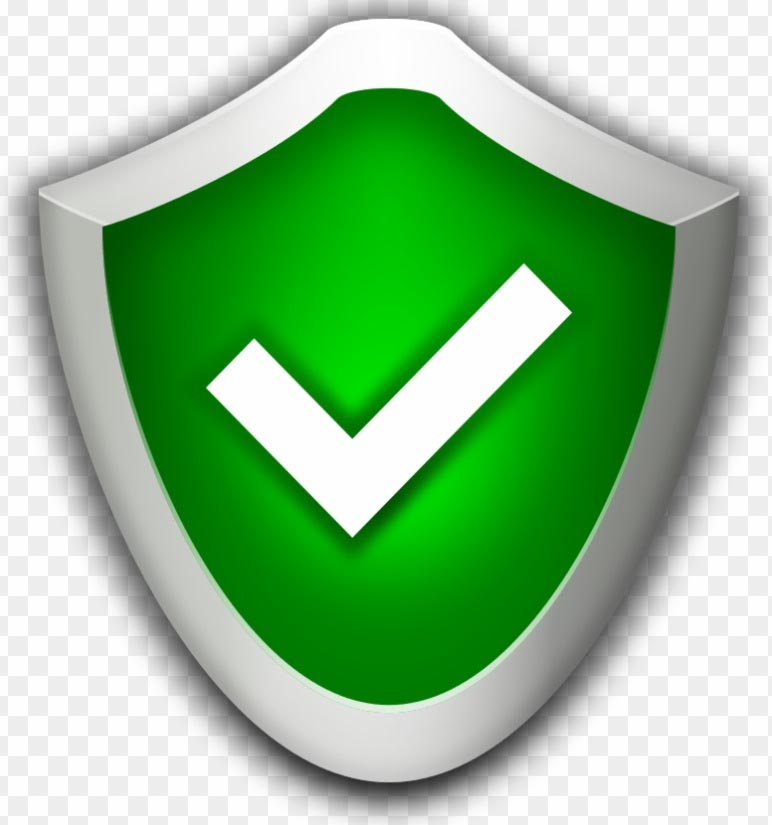


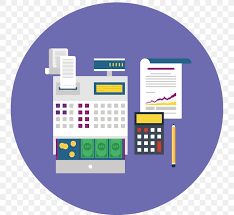


دیدگاهها ۰